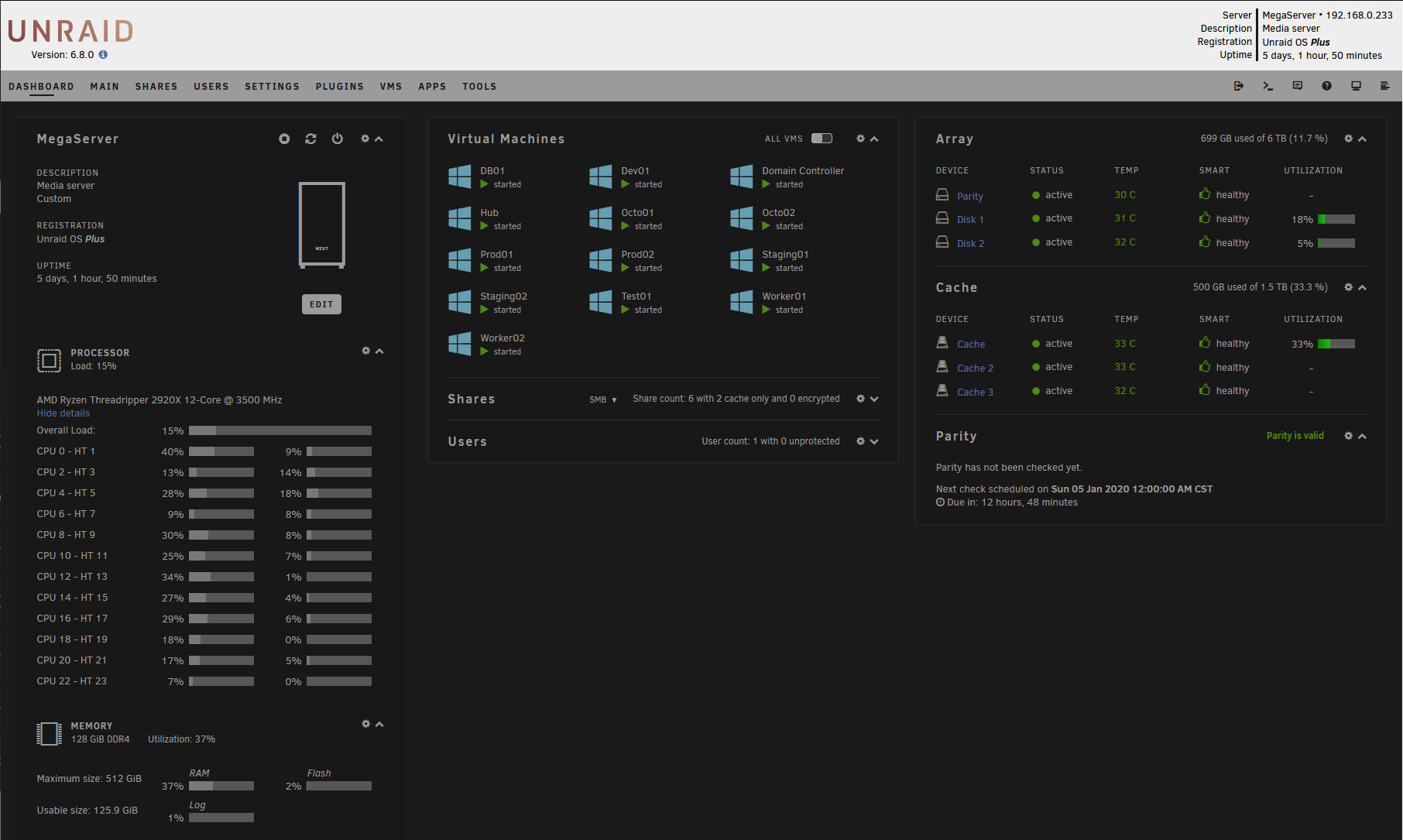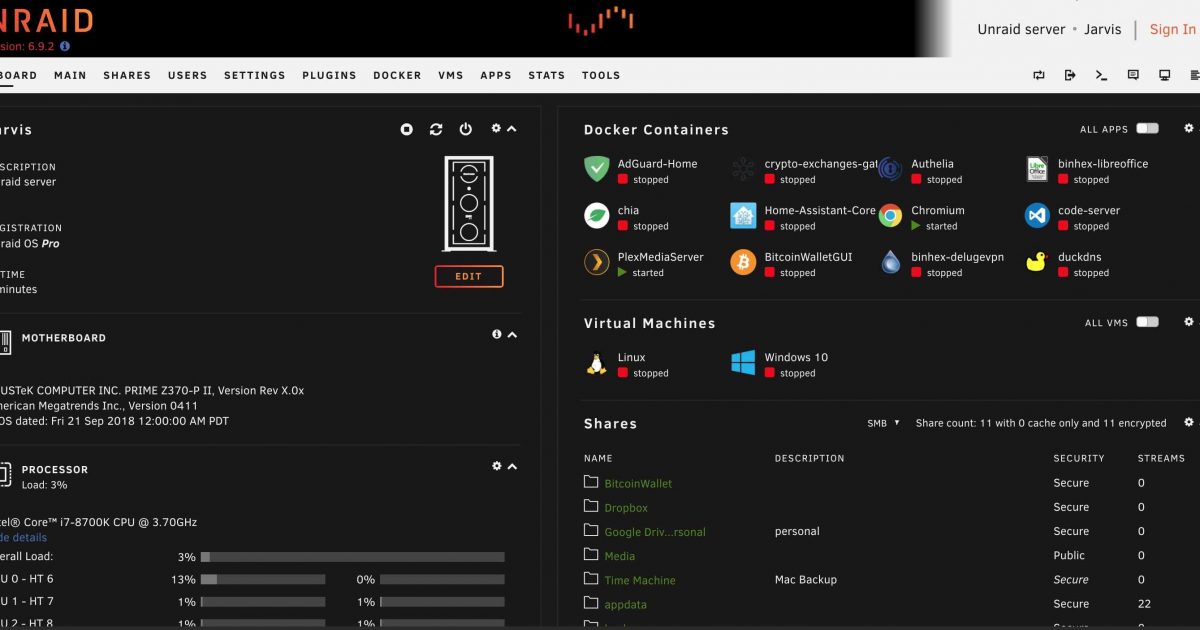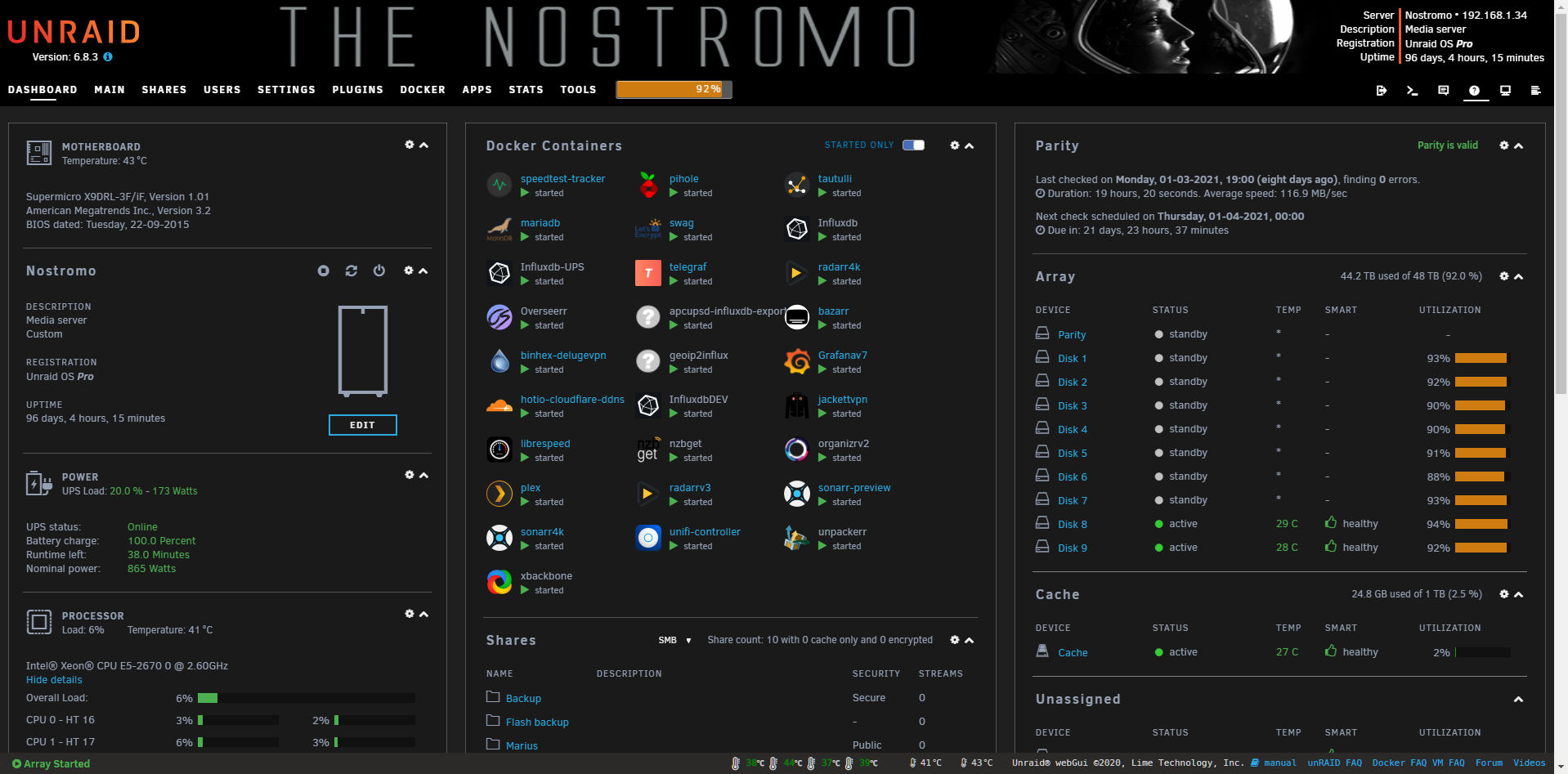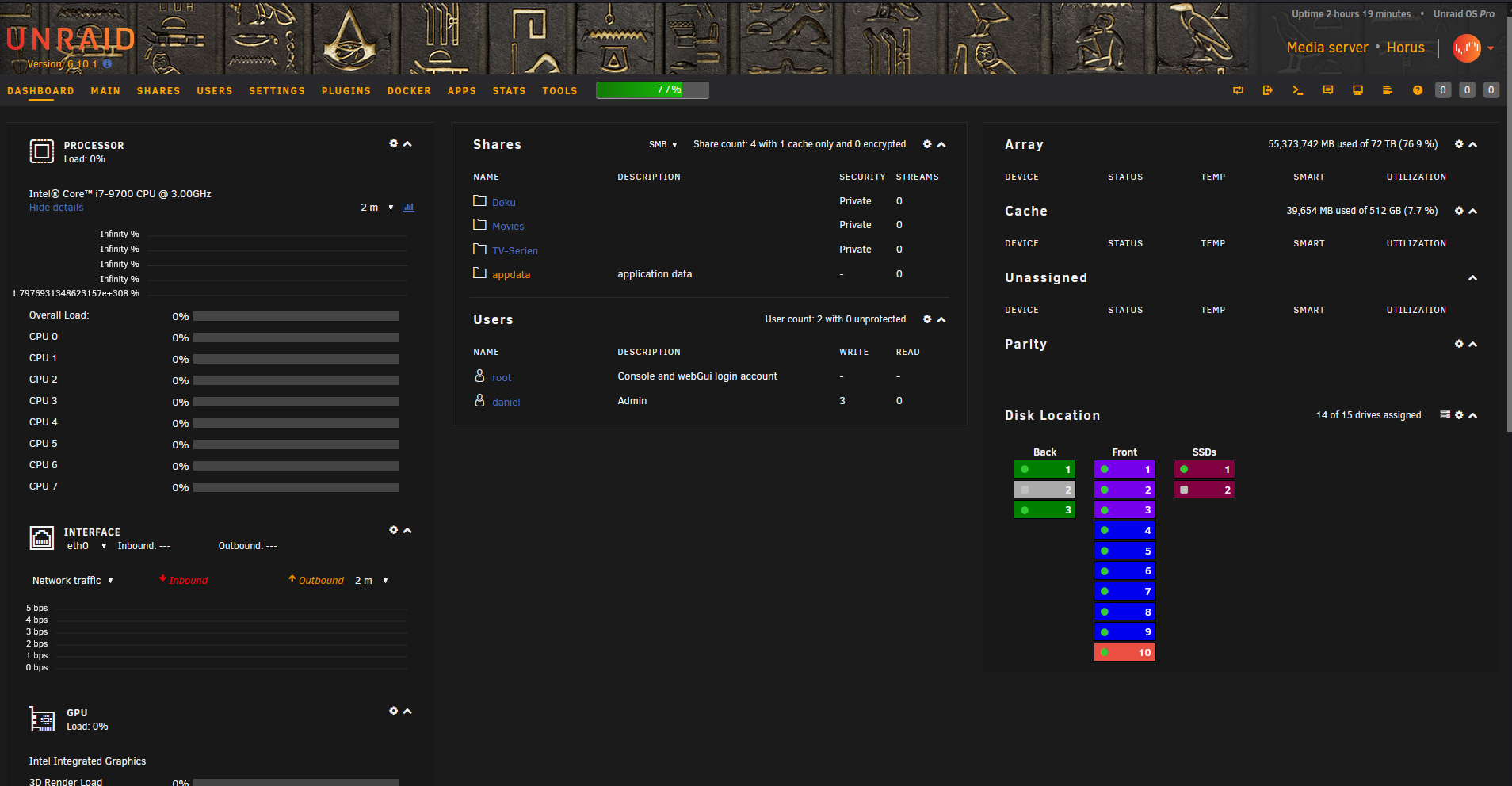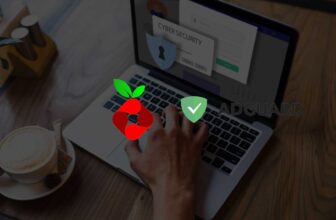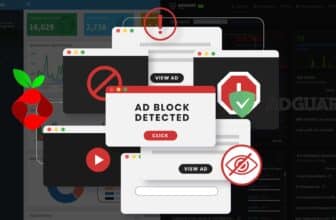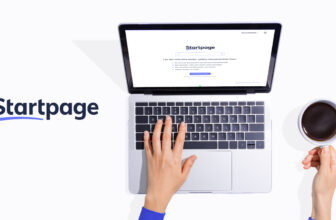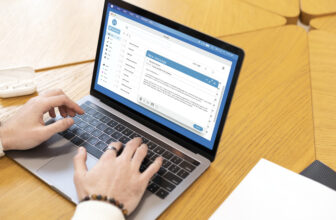Willkommen zu meinem Tutorial zur Installation von Unraid!
Unraid ist eine beliebte Plattform für Media-Server und Virtualisierung, die es Ihnen ermöglicht, mehrere Betriebssysteme und Anwendungen auf einem einzigen physischen Server auszuführen. In diesem Tutorial werde ich Ihnen Schritt für Schritt zeigen, wie Sie Unraid auf Ihrem Server installieren und einrichten können.
Bevor wir beginnen, stellen Sie sicher, dass Sie die folgenden Voraussetzungen erfüllen:
- Ein physischer Server oder ein Computer, der als Server verwendet wird.
- Ein USB-Flash-Laufwerk mit mindestens 8 GB Speicherkapazität.
- Eine aktive Internetverbindung.
Schritt 1: Laden Sie das Unraid-Installationsabbild herunter
Besuchen Sie die Unraid-Website und laden Sie das aktuelle Unraid-Installationsabbild herunter. Klicken Sie auf die Schaltfläche “Jetzt kaufen”, um zum Kaufprozess zu gelangen. Nachdem Sie den Kauf abgeschlossen haben, erhalten Sie eine E-Mail mit dem Lizenzschlüssel und einem Link zum Download des Installationsabbilds. Speichern Sie das Abbild auf Ihrem Computer.
Schritt 2: Erstellen Sie ein bootfähiges USB-Laufwerk
Bevor Sie Unraid installieren können, müssen Sie das Installationsabbild auf ein bootfähiges USB-Laufwerk übertragen. Dazu können Sie ein Programm wie Etcher verwenden, das kostenlos heruntergeladen werden kann. Folgen Sie den Anweisungen des Programms, um das Abbild auf das USB-Laufwerk zu übertragen.
Schritt 3: Starten Sie den Server von dem USB-Laufwerk
Stecken Sie das USB-Laufwerk in den Server und starten Sie ihn neu. Halten Sie beim Booten die Taste gedrückt, die für das BIOS-Menü Ihres Systems verwendet wird (in der Regel F2 oder DEL). Navigieren Sie im BIOS-Menü zur Option “Boot-Reihenfolge” oder “Boot-Geräte” und wählen Sie das USB-Laufwerk als primäres Boot-Gerät aus. Speichern Sie Ihre Änderungen und starten Sie den Server neu.
Schritt 4: Installieren Sie Unraid
Nachdem der Server von dem USB-Laufwerk gestartet wurde, wird die Unraid-Installationsanleitung angezeigt. Folgen Sie den Anweisungen auf dem Bildschirm, um Unraid zu installieren. Während der Installation werden Sie aufgefordert, Ihren Lizenzschlüssel einzugeben und einige grundlegende Konfigurationsoptionen auszuwählen, wie das Kennwort für den Unraid-Administrator und die Festplatten, die in Unraid verwendet werden sollen.
Wenn die Installation abgeschlossen ist, wird der Server automatisch neu gestartet und Sie werden zum Unraid-Web-Interface weitergeleitet.
Schritt 5: Konfigurieren Sie Unraid
Nachdem Sie sich im Unraid-Web-Interface angemeldet haben, können Sie damit beginnen, Unraid anzupassen und zu konfigurieren. Hier einige der wichtigsten Dinge, die Sie tun sollten:
Fügen Sie weitere Festplatten hinzu: Klicken Sie auf das Symbol “Hinzufügen” neben dem Abschnitt “Festplatten” im linken Menü, um weitere Festplatten zu Ihrem Unraid-System hinzuzufügen.
Erstellen Sie eine Array-Konfiguration: Unraid verwendet ein sogenanntes “Array” aus mehreren Festplatten, um Daten zu speichern und zu schützen. Klicken Sie auf das Symbol “Bearbeiten” neben dem Abschnitt “Arrays” im linken Menü, um Ihre Array-Konfiguration zu definieren.
Installieren Sie Anwendungen: Unraid bietet eine Vielzahl von vorkonfigurierten Anwendungen, die Sie installieren können, indem Sie auf das Symbol “Hinzufügen” neben dem Abschnitt “Anwendungen” im linken Menü klicken.
Konfigurieren Sie Benutzerkonten und Berechtigungen: Klicken Sie auf das Symbol “Bearbeiten” neben dem Abschnitt “Benutzer” im linken Menü, um Benutzerkonten und Berechtigungen für Ihr Unraid-System zu erstellen und zu verwalten.
Schritt 6: Verwenden Sie Unraid
Sobald Sie Unraid konfiguriert haben, können Sie damit beginnen, es zu verwenden. Unraid bietet eine Vielzahl von Möglichkeiten, wie Sie Ihren Server nutzen können, z.B. als Media-Server, Backup-Lösung oder Plattform für virtuelle Maschinen. Erkunden Sie das Unraid-Web-Interface und nutzen Sie die Dokumentation und Ressourcen, die auf der Unraid-Website zur Verfügung stehen, um zu lernen, wie Sie das Beste aus Ihrem Unraid-System heraus holen können.
Einige Tipps zum Abschluss:
Erstellen Sie regelmäßig Backups: Stellen Sie sicher, dass Sie regelmäßig Backups von Ihren Unraid-Daten erstellen, um im Falle von Datenverlust oder Systemausfällen geschützt zu sein.
Bleiben Sie auf dem neuesten Stand: Halten Sie Ihr Unraid-System auf dem neuesten Stand, indem Sie regelmäßig auf Updates überprüfen und diese installieren.
Nutzen Sie die Community: Unraid hat eine aktive Community von Nutzern, die bereit sind, Fragen zu beantworten und Hilfe zu leisten. Nutzen Sie die Unraid-Foren und andere Ressourcen, um Unterstützung und Ideen von anderen Nutzern zu erhalten.
Ich hoffe, dass dieses Tutorial hilfreich war und Sie nun erfolgreich Unraid installiert und konfiguriert haben. Viel Spaß beim Verwenden Ihres neuen Unraid-Systems!